Dropshipped POD: Hướng dẫn Amazon KDP
Dropshipped POD: Hướng dẫn Amazon KDP

Ryan Hogue
Theo
8 tháng 10 năm 2019 · 13 phút đọc

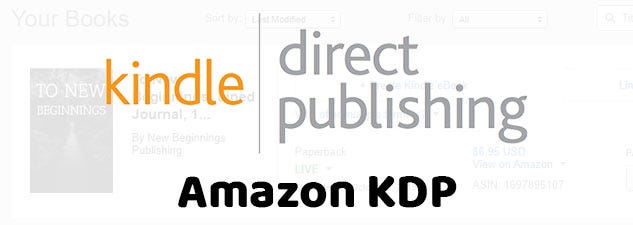
Bắt đầu kinh doanh in ấn theo yêu cầu không phải là một kế hoạch làm giàu nhanh chóng - bạn sẽ cần thiết lập một quy trình tạo sản phẩm và tuân thủ nó một cách tôn giáo để thành công.
Giới thiệu về Amazon KDP
Kindle Direct Publishing , gọi tắt là “KDP” là nền tảng tự xuất bản của Amazon dành cho các tác giả .
Nếu bạn đã quen thuộc với Amazon Merch , KDP có thể được mô tả là “Amazon Merch cho máy tính xách tay”.
Một lợi ích lớn của KDP so với Merch là bạn không bao giờ phải tải lên lại danh sách của mình!
Đăng ký KDP là MIỄN PHÍ và được nhiều người ví như tham gia Merch trong những ngày đầu của chương trình, chương trình ban đầu được phát triển như một cách cho phép các ứng dụng trên cửa hàng ứng dụng của Amazon dễ dàng bán hàng hóa có thương hiệu).
Đăng ký Kindle Direct Publishing ngay hôm nay “
Khi bạn được chấp nhận, bạn sẽ đăng nhập và được đưa đến “Giá sách” :

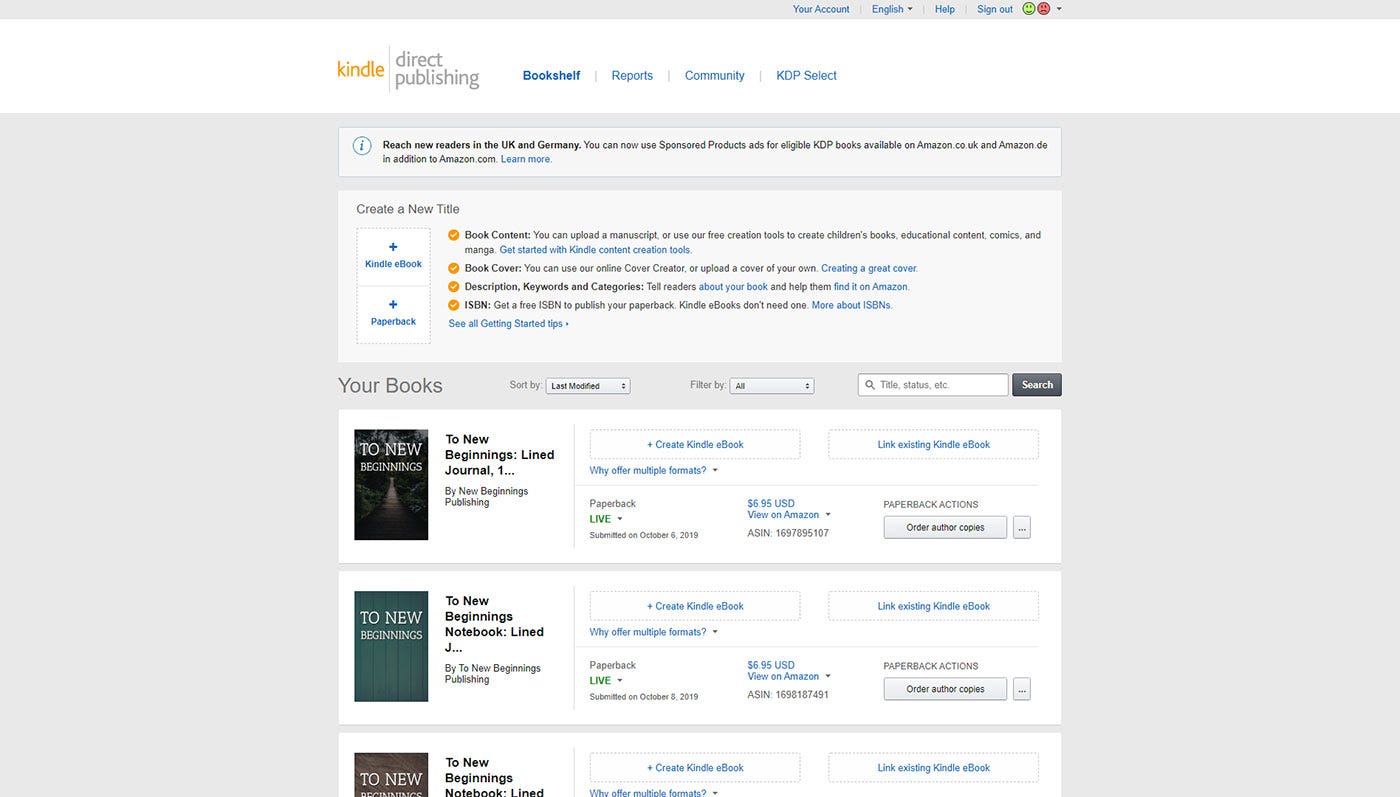
* Bấm để mở rộng
Thật dễ dàng để đăng nhập vào KDP và cảm thấy choáng ngợp ngay lập tức - nếu điều này xảy ra với bạn, đừng lo lắng!
Amazon không được biết đến chính xác về khả năng thiết kế giao diện người dùng trực quan.
Hướng dẫn này sẽ giúp bạn điều hướng KDP từ góc nhìn toàn cảnh!
Sách nội dung thấp
Một điểm gây nhầm lẫn khác liên quan đến việc bán hàng trên KDP là chúng ta thực sự đang bán gì?
Theo mệnh giá, nghe có vẻ như chúng tôi đang bán sách - chính là chúng tôi - nhưng trong trường hợp này, chúng tôi đang bán những cuốn sách rỗng hoặc có nội dung thấp .

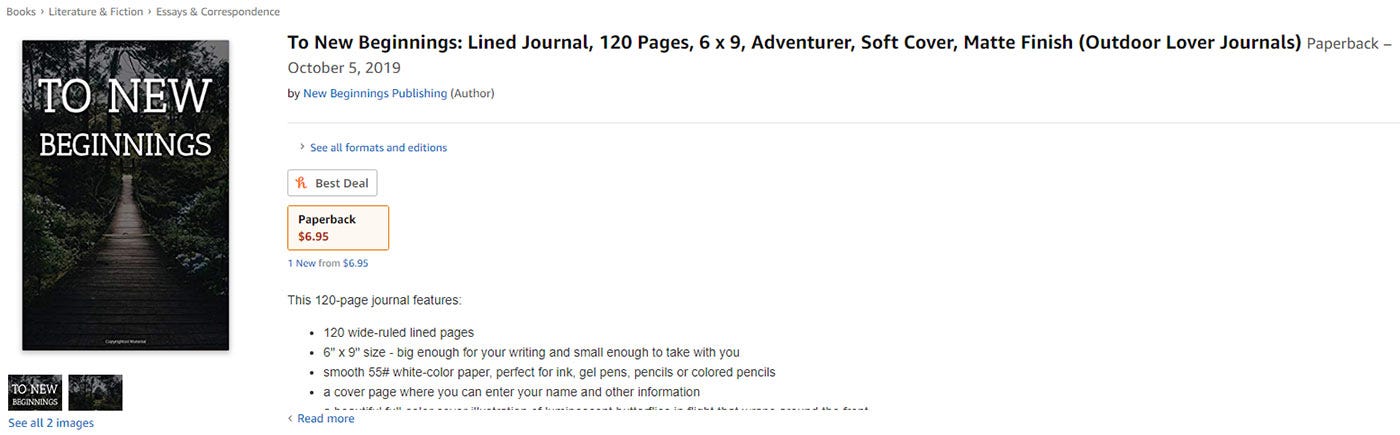
* Bấm để mở rộng
Cá nhân mà nói, tôi là một nhà văn tồi (ít nhất là tôi nghĩ vậy), nhưng tôi hoàn toàn có khả năng thiết kế bìa sách theo chủ đề.
(Tôi đã bán hơn 10.000 sản phẩm in theo yêu cầu trên Amazon, tạo ra doanh thu hơn 250.000 USD - sách không làm tôi sợ!)
Tương tự như cách chúng tôi thực hiện nghiên cứu ngách cho các thiết kế áo thun, cũng có những ngách cho sách có nội dung thấp.
Điều thú vị về sách là chúng ta phải cung cấp nội dung bên trong, mở ra cánh cửa cho nhiều loại sách khác nhau !
Các khả năng dường như là vô tận!
Bạn đã hào hứng chưa?
Công cụ KDP
Có một số công cụ mà chúng tôi muốn tận dụng khi nói đến hoạt động kinh doanh bán sách của chúng tôi.

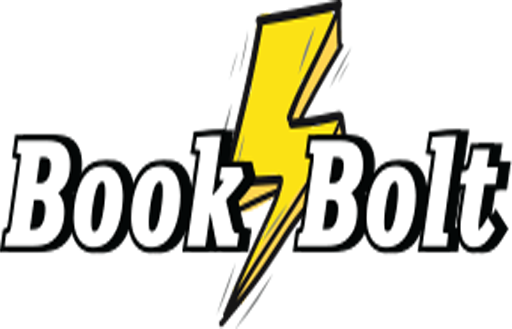
Mô tả: Book Bolt có một bộ công cụ nghiên cứu bao gồm trình tạo nội thất miễn phí, công cụ nghiên cứu từ khóa, nhà thiết kế bìa, v.v.
Nếu bạn đang nghĩ đến việc sử dụng trọn bộ công cụ Book Bolt, hãy sử dụng phiếu giảm giá “20OFF” để tiết kiệm 20%.


Merch Titans Amazon Merch to KDP Cover Converter
Mô tả: Công cụ miễn phí này cho phép bạn dễ dàng chuyển đổi thiết kế Amazon Merch sang bìa sách KDP
Merch Titans cũng có một công cụ tự động hóa KDP có thể tự động hóa quá trình tải lên KDP (nhấp để xem hướng dẫn) , giảm thời gian tải lên của bạn lên đến 97%!


Mẫu tiếp tuyến
Mô tả: Mẫu Tangent có nhiều loại nội thất sách, trình tạo kích thước sách, trình trợ giúp danh sách, trình chỉnh sửa nội thất, v.v.

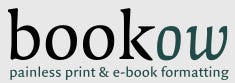
Bookow CreateSpace / Trình tạo mẫu bìa KDP
Mô tả: Có hai công cụ miễn phí rất hữu ích: Một công cụ sẽ tính toán kích thước của cuốn sách dựa trên kích thước cắt và số trang của bạn, công cụ kia sẽ tính toán kích thước của bạn và tạo quy tắc thiết kế giúp thiết kế bìa KDP dễ dàng hơn.
KDP Interiors (Bản thảo)
KDP yêu cầu chúng tôi tải lên cả bìa sách và nội thất sách .
Quay lại khoảng thời gian thành lập KDP, tôi cho rằng mục đích ban đầu là để các tác giả có thể tự xuất bản sách in theo yêu cầu (& Kindle) trên Amazon
Chẳng bao lâu, những người am hiểu về in ấn theo yêu cầu đã tìm thấy cơ hội bán những cuốn sách có nội dung thấp / không có nội dung trên trang web thương mại điện tử lớn nhất thế giới, cuối cùng đã dẫn chúng ta đến đây!
Có hai địa điểm chính mà tôi đến để tìm bìa sách:
Khi viết bài này, Book Bolt có sẵn 48 nội thất & Mẫu Tangent có 48 nội thất tiêu chuẩn + 2 mẫu “động”.
Tôi khuyên bạn nên sử dụng tùy chọn miễn phí và sử dụng Book Bolt.
Để truy cập nội thất sách KDP không có nội dung miễn phí, hãy đi tới Book Bolt > Nhấp vào “Tài nguyên”> Nội thất Wizard
Họ sẽ cần biết một số điều về sách của bạn để tạo tệp phù hợp cho bạn:
Bleed: Chọn “Bleed” - điều này sẽ giúp đảm bảo rằng nội dung của bạn không bị cắt xung quanh các cạnh (cả hai nội thất bên dưới là 6 "x 9" w / 120 trang)

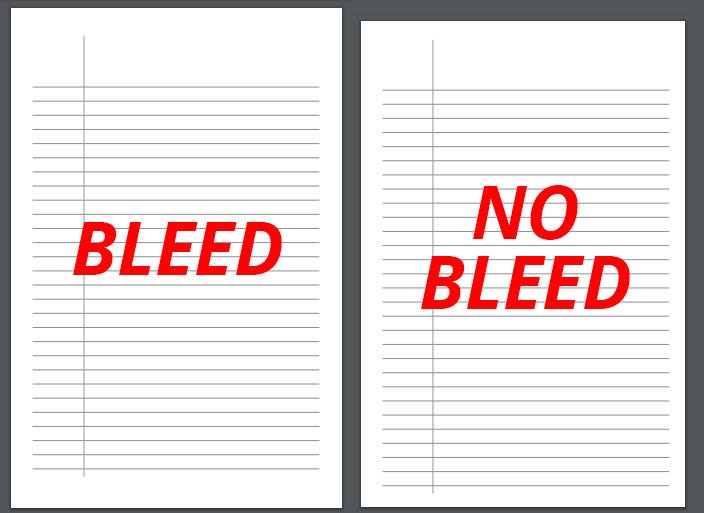
* Bấm để mở rộng
Kích thước cắt: 6 "x 9"
Số lượng trang: 120
Không có cái nào trong số đó được thiết lập bằng đá - hãy thoải mái thay đổi chúng.
Tôi biết rằng máy tính xách tay 6 "x 9" với 120 trang đã được bán chạy trên Amazon và là một trong những loại được tải lên KDP phổ biến nhất.
KDP Covers
Thiết kế bìa sách KDP tương tự như thiết kế cho áo phông Amazon Merch, ngoại trừ tệp thiết kế của chúng tôi phải là tệp PDF (không phải PNG) và kích thước cần phải phù hợp với số lượng trang + cắt của sách của chúng tôi.
Điều này nghe có vẻ khá đau đầu, nhưng có rất nhiều công cụ mà chúng ta có thể dựa vào để giúp điều hướng các vùng nước này.
Dưới đây là một số công cụ thiết kế bìa được đề xuất của tôi:
Bạn không thể sai lầm với bất kỳ cách tiếp cận nào trong số này.
Nếu bạn đã sử dụng Amazon Merch, cách dễ nhất để bắt đầu với KDP là lấy các thiết kế của bạn có chứa văn bản và chuyển đổi chúng thành bìa KDP bằng công cụ Merch to KDP miễn phí .
Nếu thiết kế của bạn không chứa văn bản, nó sẽ bị từ chối .
Điều này là do KDP yêu cầu bìa sách phải chứa một số văn bản. Nếu nó không nằm trên trang bìa, nó có thể nằm trên gáy của cuốn sách… nhưng phải có một số nội dung văn bản.
Tái bút. "xương sống" của cuốn sách là phần giữa của trang bìa của bạn. Nếu bạn sử dụng Trình tạo mẫu bìa Bookow CreateSpace / KDP , bạn sẽ thấy trong tệp thiết kế có một phần nhỏ ở giữa đại diện cho cột sống. Phần này của cuốn sách có kích thước thay đổi tùy theo số trang của nội dung.
Quy trình tải lên KDP
Một trong những hạn chế lớn nhất của KDP là quá trình tải lên.
Không giống như Amazon Merch , gần đây đã thay thế quy trình tải lên nhiều bước cũ bằng giao diện người dùng một bước… KDP có quy trình tải lên 3 bước mà đỉnh cao là một email từ KDP thông báo cho bạn rằng danh sách của bạn hiện đã xuất hiện trên Amazon.
Tôi có thể thấy cách một người có thể hơi bối rối bởi quá trình tải lên KDP khi thực hiện lần đầu tiên, vì vậy hãy làm theo hướng dẫn từng bước này.
Bước 1: Chi tiết bìa mềm


* Bấm để mở rộng
Tên sách: Nhập tên sách của bạn khi nó xuất hiện trên bìa sách Đọc hướng dẫn của Amazon “
Bìa sách của bạn PHẢI bao gồm văn bản và tên sách của bạn PHẢI khớp với văn bản đó
Phụ đề: Nội dung này hiển thị trong tiêu đề danh sách sản phẩm, sau “:”
Ví dụ: Tạp chí Lót, 120 Trang, 6 x 9, Bìa mềm, Kết thúc mờ

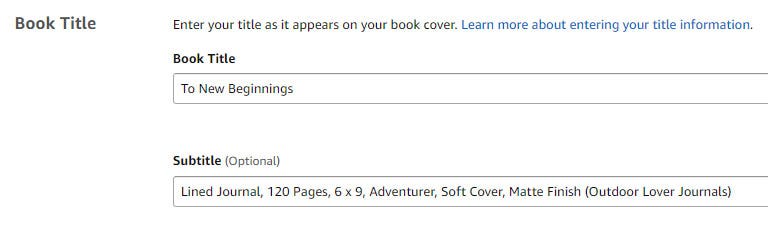
* Bấm để mở rộng

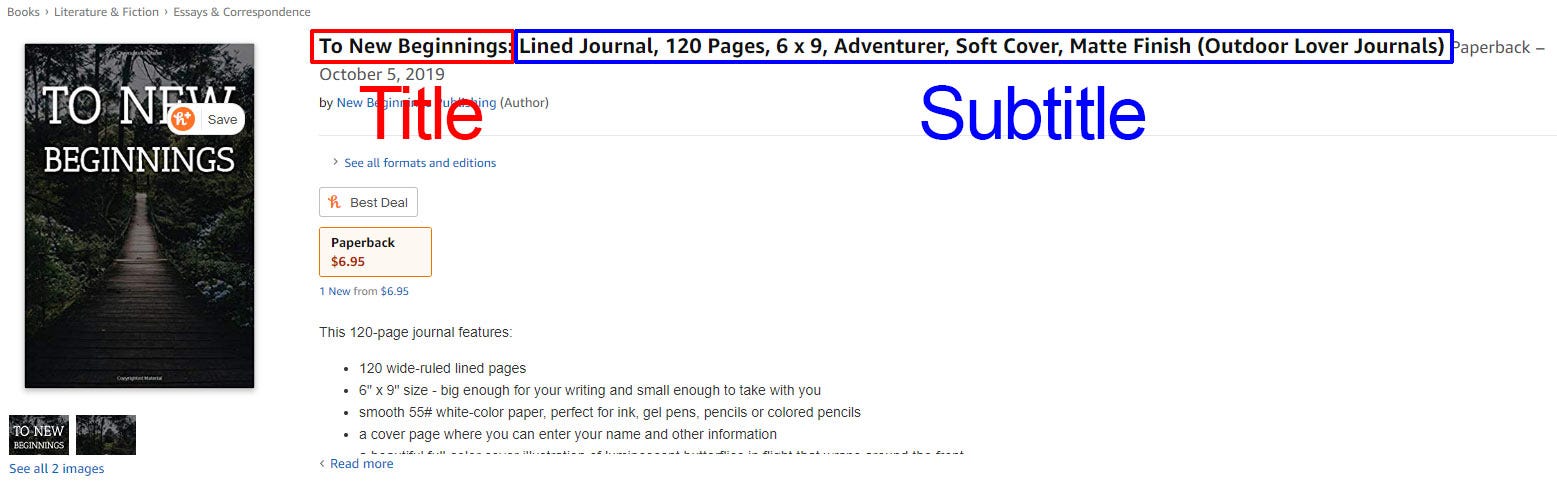
* Bấm để mở rộng
Điền vào Họ + Tên ở mức tối thiểu. Ví dụ: bạn được phép sử dụng bí danh nếu chúng tôi bán bìa sách theo chủ đề quả dứa:
Tên: Dứa
Họ: Xuất bản


* Bấm để mở rộng
Bạn được phép sử dụng HTML ở đây, giống như cách bạn làm khi tạo danh sách thông qua Trung tâm người bán.
<p> Tạp chí 120 trang này có: </p>
<ul>
<li> 120 trang </li>
<li> 6 "x 9" </li>
<li> giấy màu trắng </li>
< li> một trang bìa </li>
<li> một trang bìa hoàn thiện bóng cho một giao diện trang nhã, chuyên nghiệp </li>
</ul>
Mẫu này rõ ràng bao gồm một số biến mà bạn muốn đối sánh với sách của mình, chẳng hạn như số trang (120), kích thước cắt (6 x 9), màu giấy (trắng), v.v.

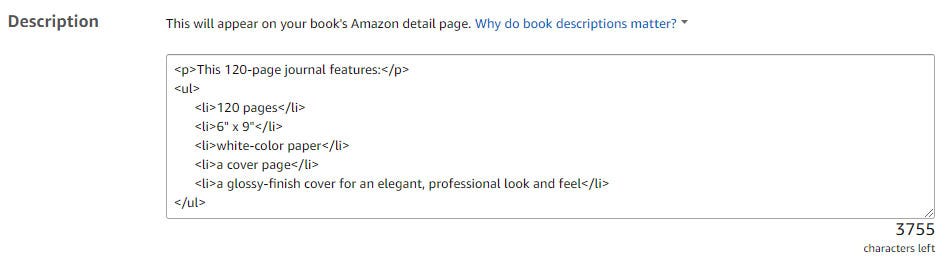
* Bấm để mở rộng

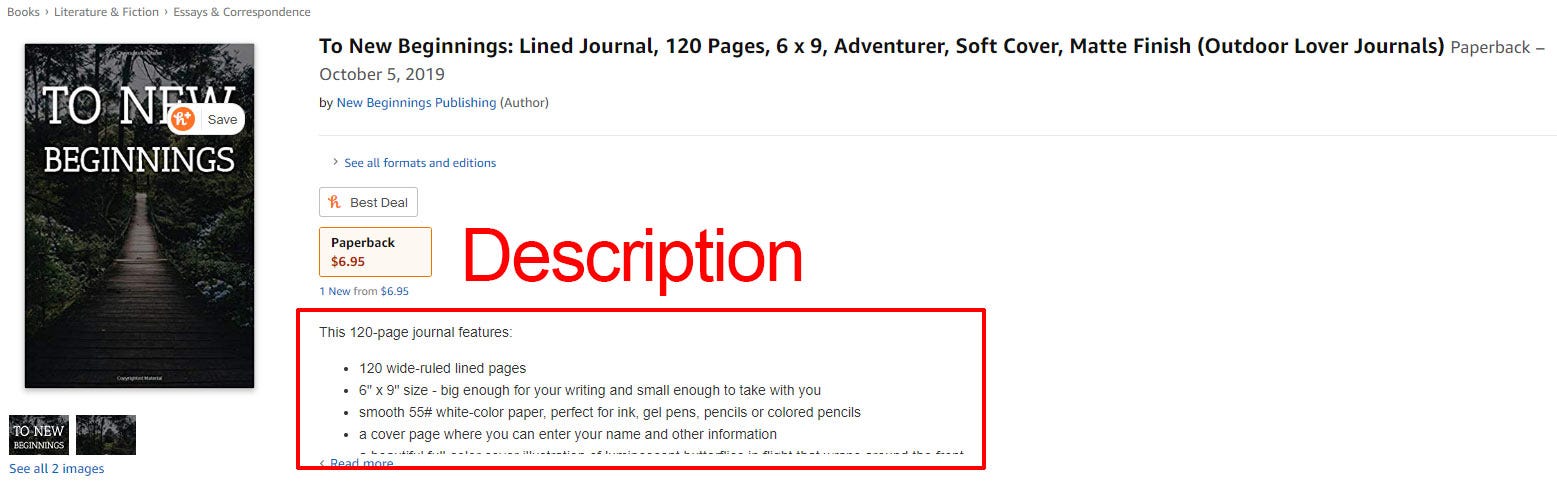
* Bấm để mở rộng
Chọn "Tôi sở hữu bản quyền và tôi giữ các quyền xuất bản cần thiết." Lựa chọn.


* Bấm để mở rộng
Không được phép nhồi nhét từ khóa trên Hàng hóa, nhưng ở đây là OK vì đây là những từ khóa phụ trợ (tương tự như FBA).
Bạn nhận được 50 ký tự x 7 hộp = tổng số 350 ký tự và bạn không cần thêm dấu phẩy, dấu gạch ngang hoặc số nhiều.
Hộp 1 & 2: Mô tả sản phẩm vật lý (sổ ghi chép nhật ký người lập kế hoạch)
Hộp 3 & 4: Thị trường mục tiêu là ai? (mẹ, bố, bà, giáo viên, học sinh)
Hộp 5 & 6: Từ khóa thích hợp có liên quan (từ đồng nghĩa, từ mô tả)
Hộp 7: Sử dụng khi cần thiết - nếu không cần thiết, hãy sử dụng các từ chung chung (món quà vui nhộn tuyệt vời tuyệt vời giáng sinh sinh nhật voi trắng bí mật ông già Noel)

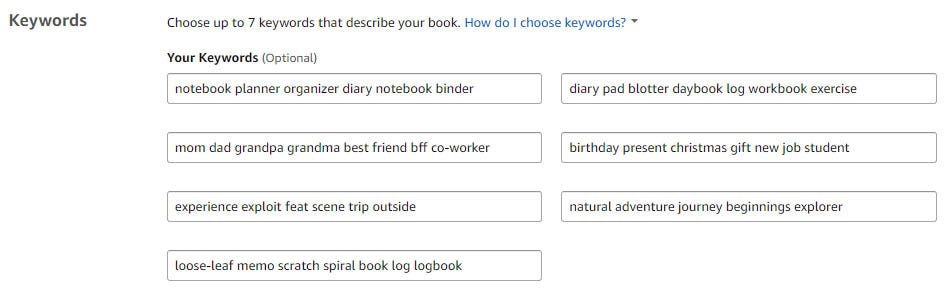
* Bấm để mở rộng
Chỉ định các danh mục dựa trên loại sách bạn đang tạo (nội thất có thể quy định cách phân loại sách).
Dưới đây là hai danh mục chung hoạt động trong hầu hết các trường hợp:
Danh mục # 2: Bộ sưu tập văn học> Nhật ký & tạp chí
Danh mục # 1: Sách phi hư cấu> Tự lực> Phát triển cá nhân> Chung

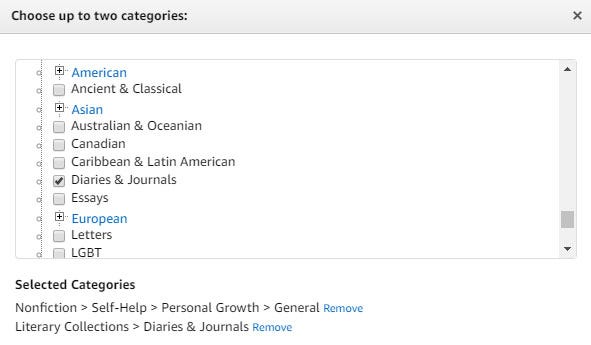
* Bấm để mở rộng
Đặt điều này dựa trên việc trang bìa của bạn có chứa nội dung người lớn hay không. Các từ nguyền rủa có thể cần được phân loại là nội dung người lớn.
(Nếu bạn cần thay đổi phân loại nội dung người lớn của mình, Amazon sẽ từ chối gửi và cho bạn biết)


* Bấm để mở rộng
Nhấp vào nút “Lưu và Tiếp tục” .
Bước 2: Nội dung bìa mềm
Chọn “Nhận ISBN KDP miễn phí” và nhấp vào “Chỉ định cho tôi ISBN KDP miễn phí” .
Bạn sẽ thấy cửa sổ bật lên có nội dung “Bạn có thể sử dụng ISBN KDP miễn phí để xuất bản bìa mềm của mình. ISBN miễn phí này chỉ có thể được sử dụng trên KDP để phân phối cho Amazon và các đối tác phân phối của Amazon. Nó không thể được sử dụng với một nhà xuất bản hoặc dịch vụ xuất bản khác. ”.
Nhấp vào nút "Chỉ định ISBN" .

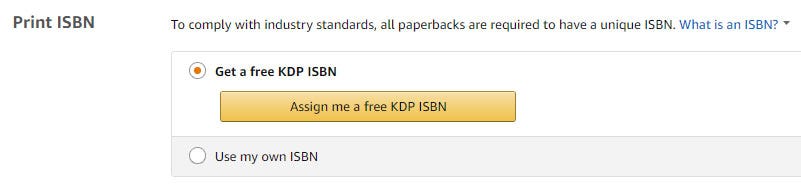
* Bấm để mở rộng

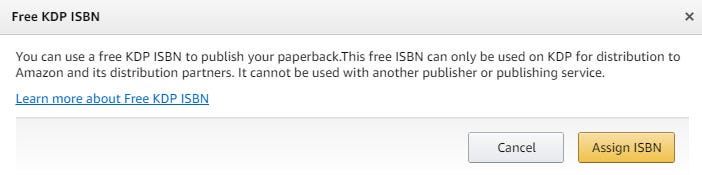
* Bấm để mở rộng
Để trống trường này sẽ tự động điền vào ngày hôm nay.


* Bấm để mở rộng
Không có câu trả lời sai ở đây, vì vậy hãy coi những điều sau đây là gợi ý & vui lòng đặt hàng các bản sao của tác giả của sách bạn xuất bản để xem hoặc cho chính bạn xem các tùy chọn dẫn đến các sách bìa mềm khác nhau như thế nào.
Sách KDP có thể được in màu hoặc đen trắng. Sách đen trắng có thể được in trên giấy trắng hoặc kem. In màu thường đắt hơn đen trắng. Nội thất & loại giấy: Nội thất đen trắng với giấy kem (giấy trắng được mô tả là “sáng”; màu kem dễ nhìn hơn)
Tìm hiểu thêm về chi phí in trên KDP .
Kích thước xén đề cập đến kích thước sách của bạn khi nó sẽ được in. Kích thước cắt: 6 "x 9"
Tìm hiểu thêm về các kích thước cắt được hỗ trợ trên KDP .
Đặt nội thất của bạn thành "tràn máu" cho phép in ở hoặc ngoài rìa của trang. Nó được sử dụng để hỗ trợ hình ảnh và minh họa. Hầu hết các sách đều sử dụng “no bleed” trừ khi có lý do cụ thể để áp dụng “bleed”. Thay đổi cài đặt chảy máu sẽ không thay đổi chi phí sản xuất. Cài đặt chảy máu: Chảy máu
Tìm hiểu thêm về chảy máu .
KDP hỗ trợ vỏ bóng cũng như mờ. Hoàn thiện bìa mềm: Bóng trông tuyệt vời cho các thiết kế hướng đến trẻ nhỏ; Matte là tốt nhất cho người lớn.
Tìm hiểu thêm về các tùy chọn hoàn thiện bìa của KDP .

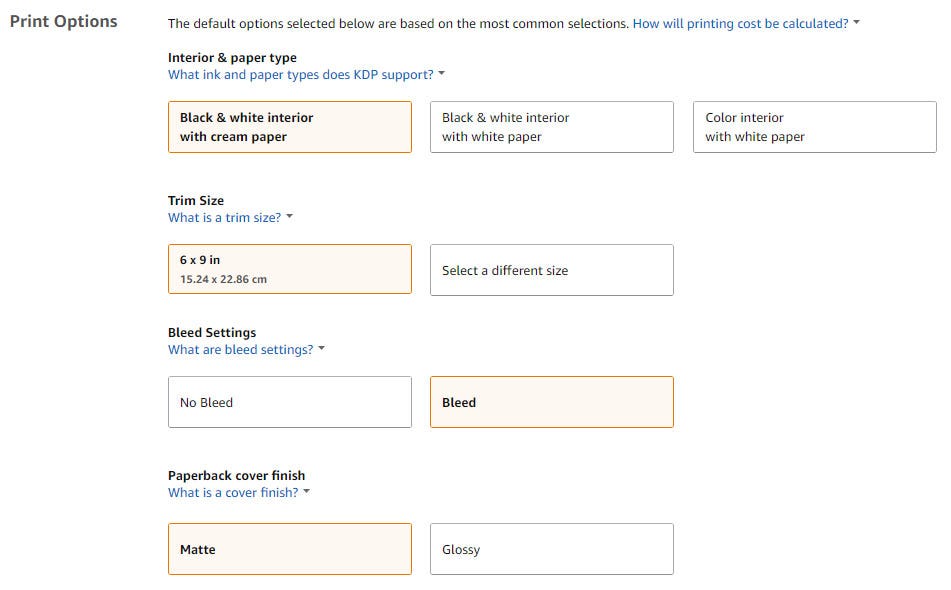
* Bấm để mở rộng
Bạn có thể sử dụng trình tạo nội thất miễn phí của Book Bolt để tạo nội thất / bản thảo.
Đặt Bolt > Tài nguyên> Trình hướng dẫn nội thất> Nút Trình hướng dẫn nội thất
Bạn sẽ cần nhập kích thước cắt và số lượng trang của mình

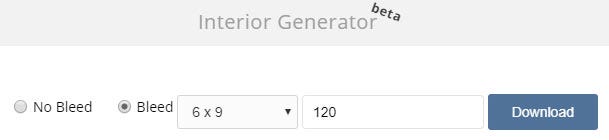
* Bấm để mở rộng

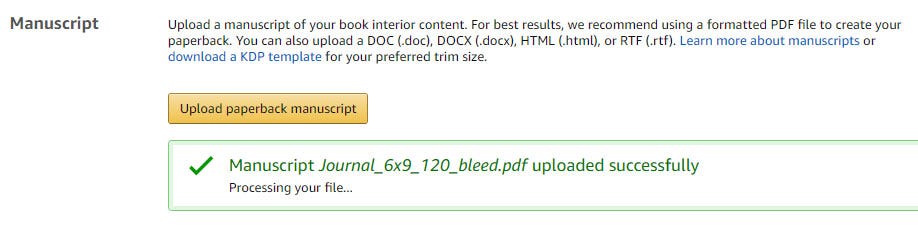
* Bấm để mở rộng
Có một số cách tiếp cận khác nhau mà bạn có thể thực hiện khi thiết kế bìa:
Sử dụng Công cụ thiết kế: Sử dụng công cụ dựa trên trình duyệt web như Công cụ thiết kế bìa của Book Bolt
Sử dụng Công cụ thiết kế w / Tự động hóa: Bạn bè của chúng tôi tại Merch Titans có một tiện ích mở rộng của Chrome có thể tự động tạo các thiết kế POD bằng công cụ Canva Titans của họ
Phần mềm lựa chọn của bạn: Tôi là một sinh vật của habbit và thích gắn bó với những gì tôi giỏi nhất. Trong trường hợp này, điều đó có nghĩa là thiết kế trong Adobe Photoshop và sử dụng trình tạo mẫu bìa KDP (MIỄN PHÍ) của Bookow để tạo các quy tắc thiết kế động cho bìa của tôi

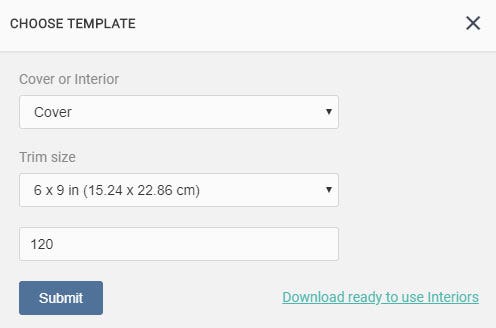
* Bấm để mở rộng

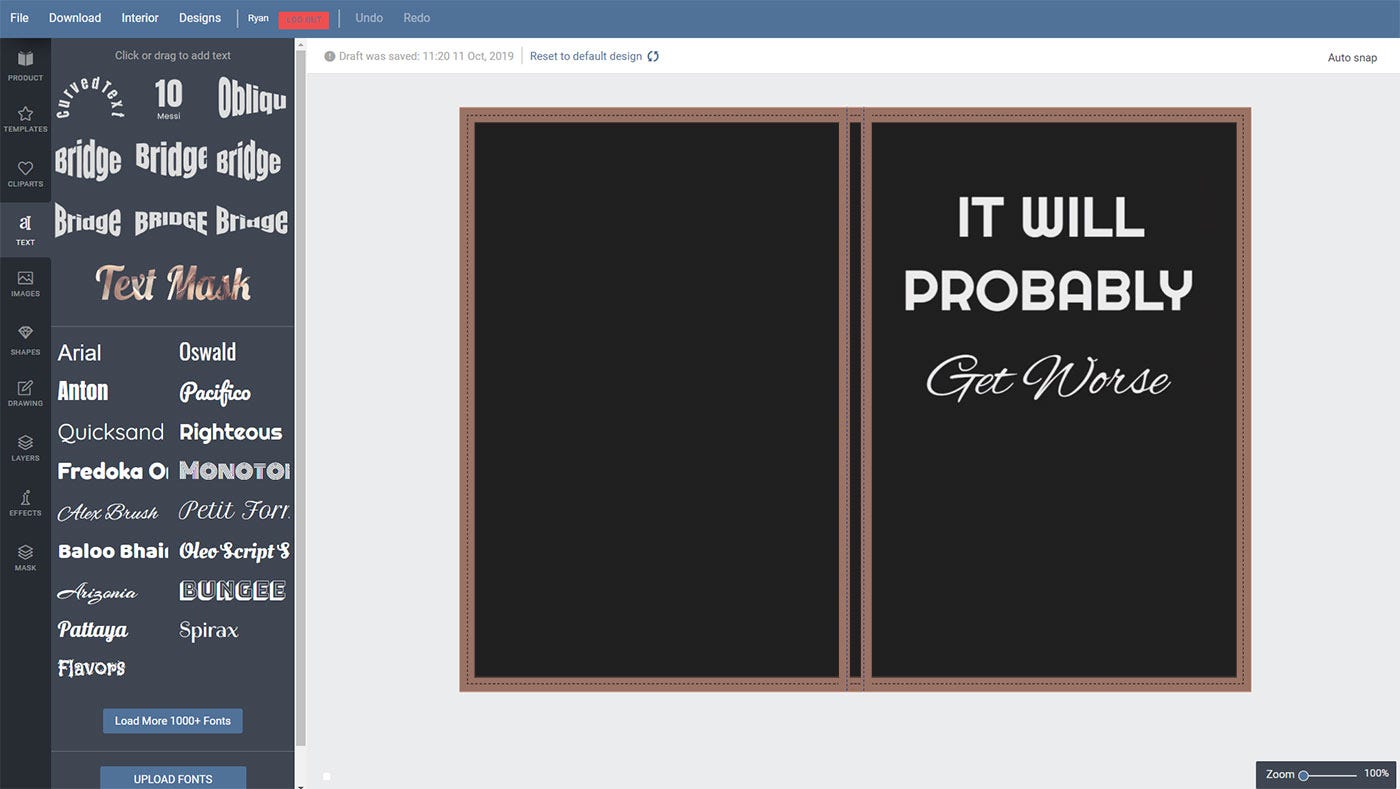
* Bấm để mở rộng
Khi bìa của bạn đã sẵn sàng, hãy chọn “Tải lên bìa bạn đã có (chỉ PDF sẵn sàng in)” và tải lên tệp bìa của bạn.
Không chọn hộp kiểm mã vạch - hãy để Amazon chỉ định mã vạch cho bạn.
Khi bạn tải lên bìa, hãy đợi cho đến khi xử lý xong - nếu không, bạn sẽ phải chờ đợi lâu hơn nhiều trong giai đoạn “Xem trước sách”.

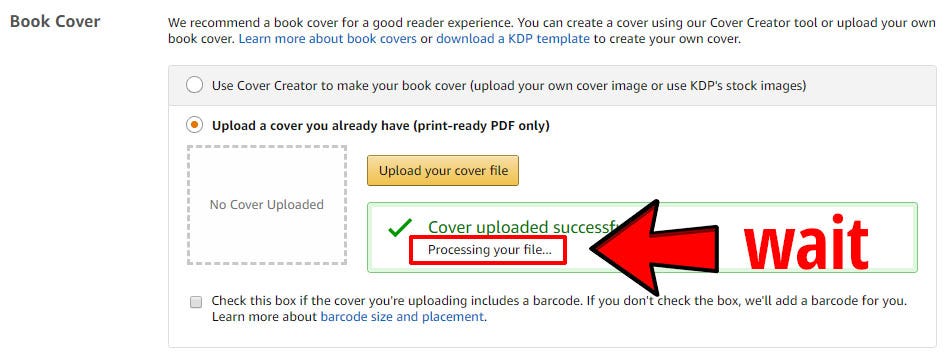
* Bấm để mở rộng
Sau khi xử lý xong, bạn có thể chuyển sang bước tiếp theo:

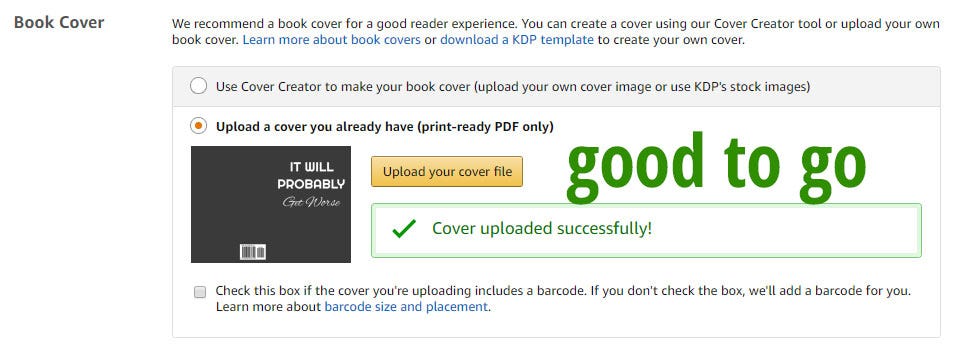
* Bấm để mở rộng
Nhấp vào “Khởi chạy trình xem trước” (LƯU Ý: đảm bảo rằng bìa bạn đã tải lên đã được xử lý xong!)

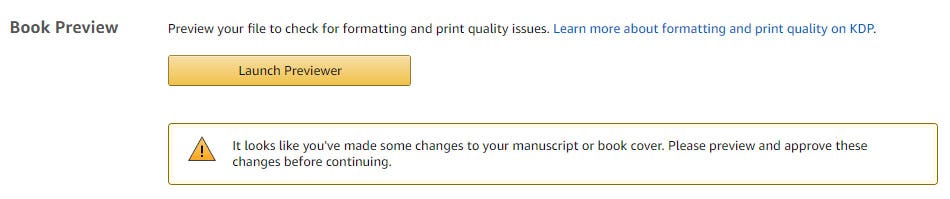
* Bấm để mở rộng
Nếu mọi thứ đều ổn, hãy nhấp vào “Phê duyệt” .

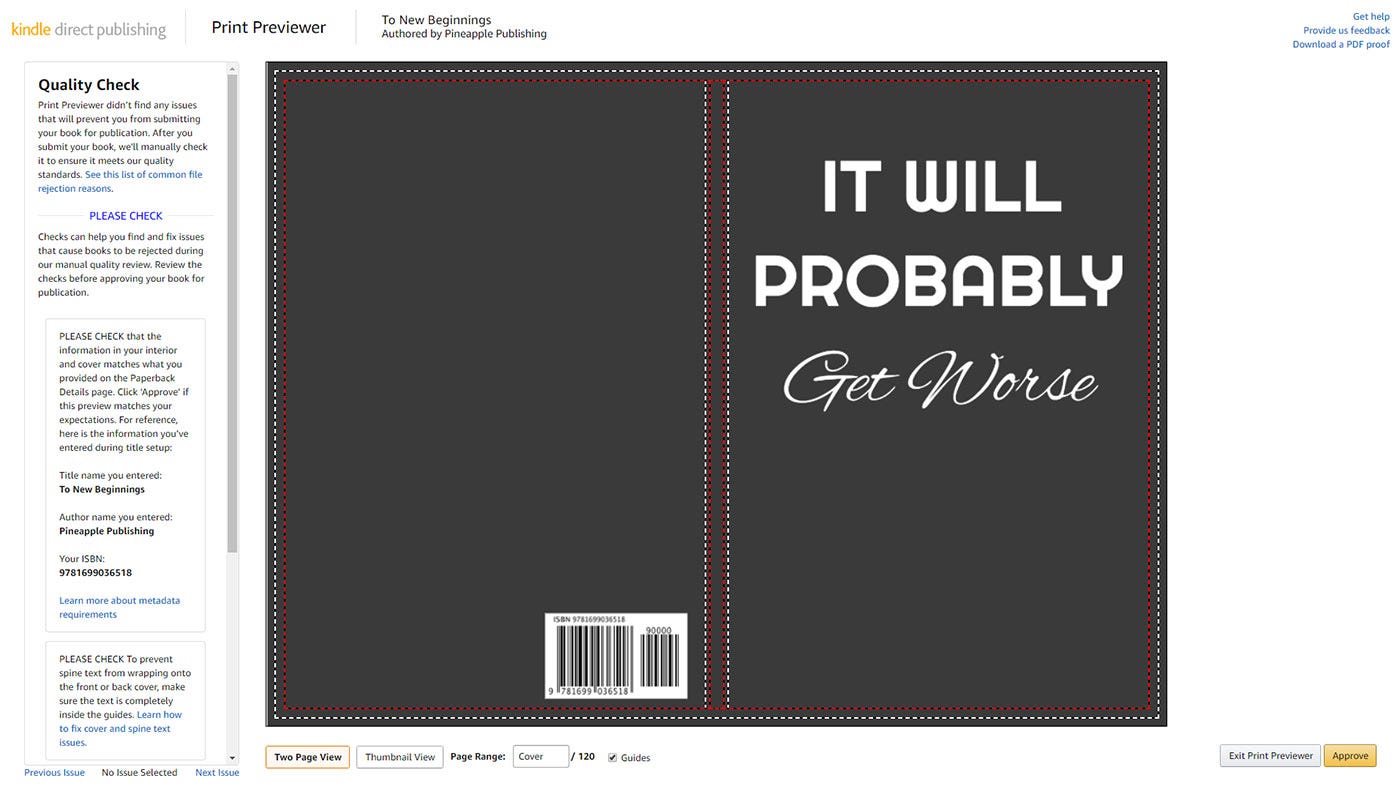
* Bấm để mở rộng
Sau khi bạn khởi chạy trình xem trước và phê duyệt, phần “Tóm tắt” mới sẽ xuất hiện.
Không có mục hành động nào ở bước này - nó sẽ hiển thị thông tin liên quan đến cuốn sách mới của bạn.
Đây là những gì chúng tôi đã sử dụng trong ví dụ này:
Nội thất & loại giấy: Nội thất đen trắng với giấy kem
Cài đặt Bleed : Bleed
Bìa mềm hoàn thiện: Mờ
Kích thước cắt: 6 x 9 in
Số lượng trang: 120
Chi phí in ấn của bạn: $ 2,29 - Chi phí in ấn thay đổi tùy theo kích thước sách, số lượng trang, màu sắc của trang, + thị trường

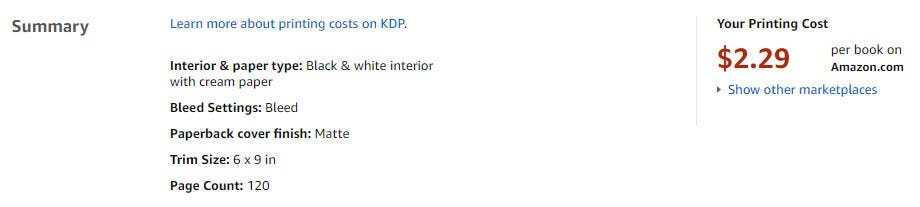
* Bấm để mở rộng
Bước 3: Quyền & Định giá bìa mềm
Đặt thành “Tất cả các lãnh thổ (quyền trên toàn thế giới)” ( Thông tin thêm ).
Như tôi luôn nói, chiếm nhiều bất động sản trực tuyến hơn = kiếm nhiều tiền hơn!


* Bấm để mở rộng
Đặt giá sách của bạn.
Thị trường chính: Amazon.com (thị trường lớn nhất của Amazon)
Giá niêm yết : $ 6,99- $ 7,99 phạm vi
Phân phối Mở rộng: Có - chọn hộp này, nó có khả năng tăng lợi nhuận của bạn

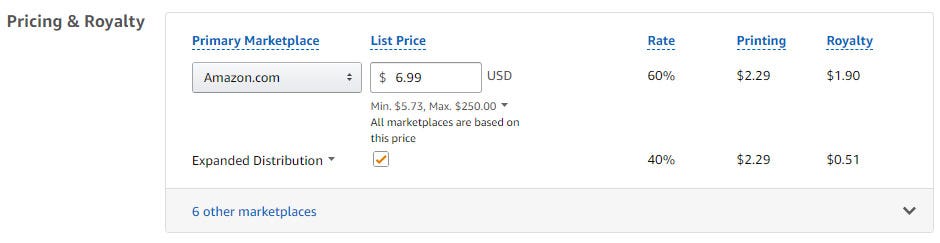
* Bấm để mở rộng


* Bấm để mở rộng
Sau đó, nhấp vào nút “Xuất bản Sách bìa mềm của bạn” và đợi phản hồi từ nhóm đánh giá thủ công KDP của Amazon.
Bạn sẽ nhận được một email từ họ cho bạn biết rằng nó đã được xuất bản hoặc rằng bạn cần thực hiện các thay đổi.


Sau khi gửi sách, bạn sẽ được đưa trở lại giá sách và thấy một cửa sổ bật lên:

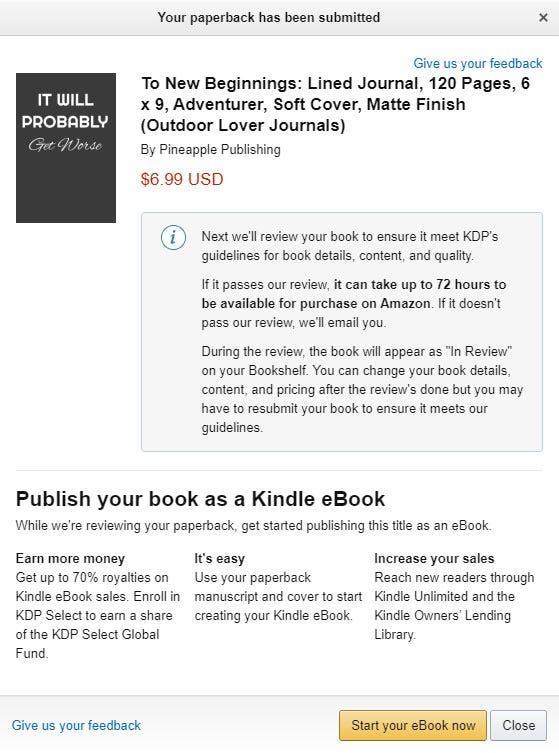
* Bấm để mở rộng
Yêu cầu bản sao bằng chứng
Họ cũng cho phép bạn đặt hàng các bản sao bằng chứng / bản sao tác giả của các bìa mềm của bạn với chi phí (trong trường hợp này là 2,29 USD cho cuốn sách mẫu của chúng tôi).
Bạn có thể sử dụng liên kết này để đặt hàng các bản in thử (điền vào phần [ID KDP ĐI ĐÂY] cùng với ID sách của bạn, có thể lấy ID này từ URL:
Liên kết: https://kdp.amazon.com/en_US/title-setup/paperback/ [KDP ID ĐI ĐÂY] / proofs

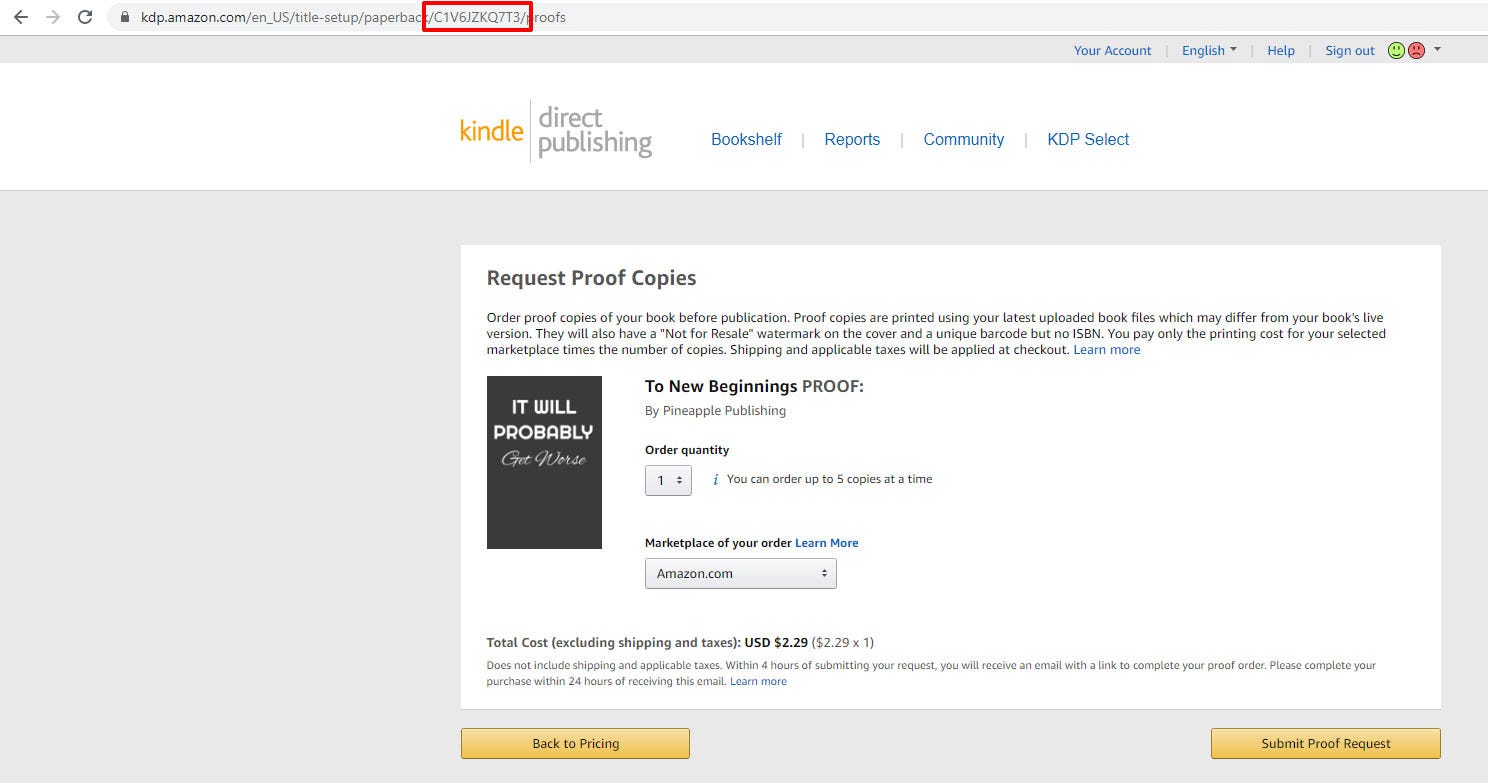
* Bấm để mở rộng
Quảng cáo Amazon cho KDP
Bạn có thể dễ dàng quảng bá sách KDP của mình thông qua Quảng cáo Amazon (trước đây là Dịch vụ Tiếp thị của Amazon hoặc AMS).
Từ trang tổng quan của bạn (“giá sách”), tìm nút “…” bên cạnh nút “Đặt hàng bản sao của tác giả” và di chuột qua nó.
Khi cửa sổ bật ra xuất hiện, hãy nhấp vào “Quảng cáo và Quảng cáo” :
* Bấm để mở rộng
Tiếp theo, bạn sẽ cần chọn thị trường của mình. Quảng cáo trên Amazon.com nên được ưu tiên vì đó là thị trường lớn nhất của Amazon.
Sau đó, nhấp vào nút "Tạo chiến dịch quảng cáo" :

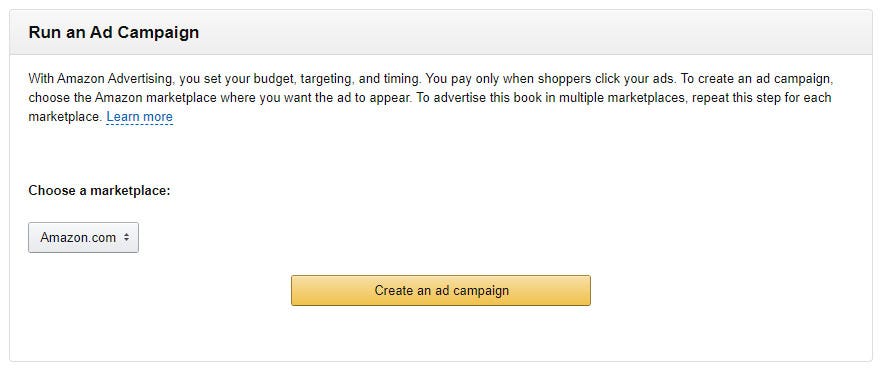
* Bấm để mở rộng
Bạn sẽ được đưa đến Quảng cáo Amazon, nơi bạn có thể tạo quảng cáo Sản phẩm được Tài trợ hoặc quảng cáo Màn hình khóa.
Tôi khuyên bạn nên sử dụng quảng cáo Sản phẩm được Tài trợ có tiềm năng hiển thị / khối lượng cao hơn nhiều khi chúng hiển thị trong kết quả tìm kiếm.
* Bấm để mở rộng
Để có hướng dẫn từng bước hoàn chỉnh về cách thiết lập quảng cáo Amazon Advertising để quảng bá sách KDP của bạn, hãy xem khóa học KDP của tôi:


* Nếu bạn hiện có tài khoản Quảng cáo Amazon / AMS, tài khoản này sẽ tạo tài khoản thứ hai cho bạn. Bạn có thể quản lý các tài khoản quảng cáo của mình trên trang quản lý tài khoản .
Tự động hóa KDP
Nếu bạn đã quen thuộc với nội dung của tôi, bạn biết tôi là người yêu thích việc sắp xếp hợp lý các quy trình và vận hành với hiệu quả tối đa.
Trong trường hợp này, điều đó có nghĩa là tận dụng tự động hóa KDP bằng cách sử dụng Công cụ tải lên tự động hóa KDP của họ .

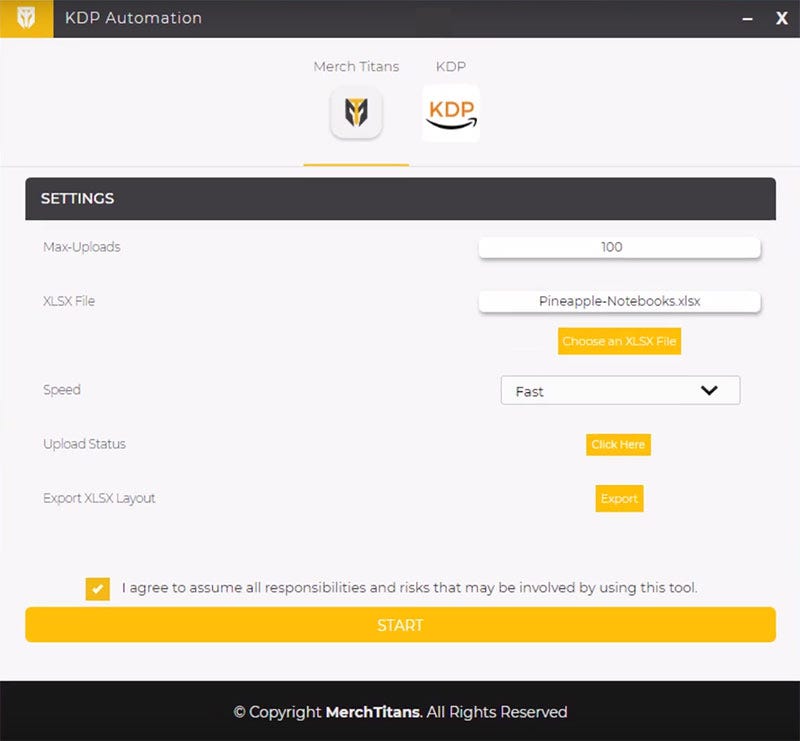
* Bấm để mở rộng
Quá trình tải lên là điểm khó khăn nhất khi sử dụng KDP.
Sử dụng công cụ này giúp loại bỏ điểm đau đó bằng cách làm cho nó tự động 100%.
Bạn có thể xem Hướng dẫn tự động hóa tải lên Kindle Direct Publishing chính thức của Merch Titans Tutorial tại đây “ .
Hướng dẫn "chính thức" là đủ để giúp bạn tiếp tục, nhưng nếu bạn quyết định tham gia khóa học KDP đầy đủ của tôi, tôi sẽ cung cấp các hướng dẫn từng bước chuyên sâu hơn cùng với mẫu bảng tính tự động của tôi, giúp thực hiện được 95% công việc cho bạn.
(Bạn chỉ cần cung cấp 2 từ khóa cho mỗi lần tải lên, từ khóa đó sẽ đưa vào mô tả và từ khóa được tối ưu hóa theo hướng công thức SEO).

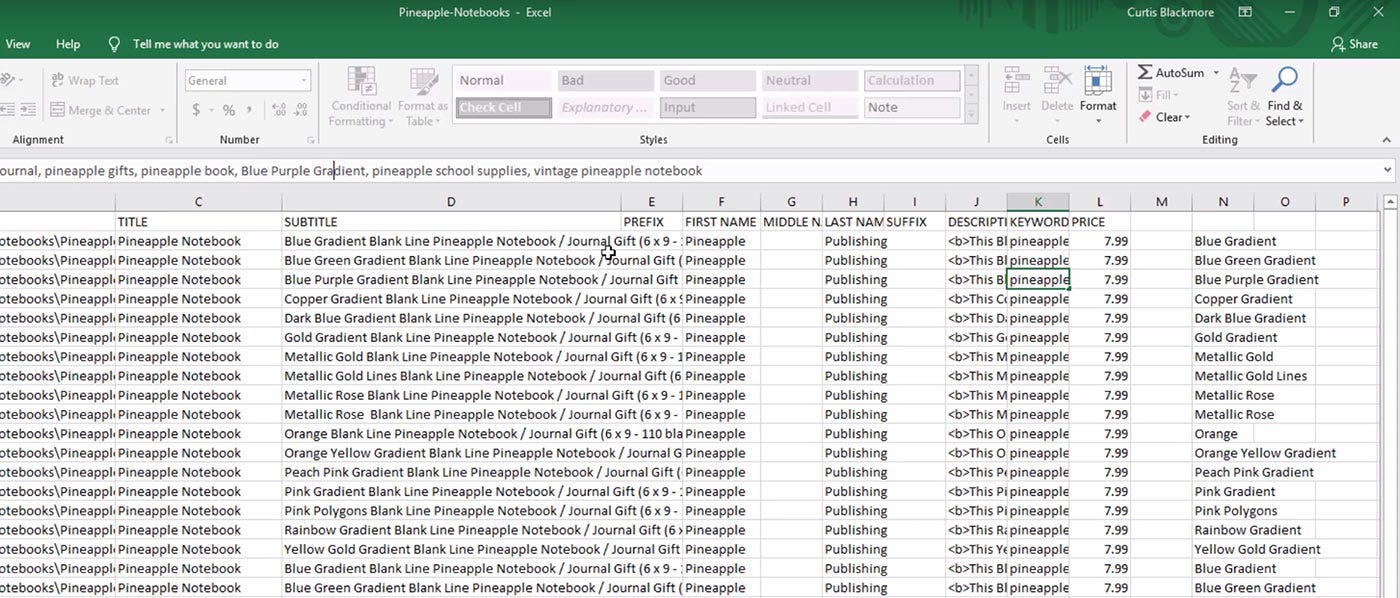
* Bấm để mở rộng
Khi bạn chạy trình tải lên, trình tải lên sẽ hoạt động bằng cách mở nhiều tab Chromium và tải lên đồng thời tất cả chúng.
Theo tôi, đây là một công cụ quan trọng nếu bạn nghiêm túc muốn thành công trên KDP.
Sử dụng Công cụ tự động hóa KDP của Merch Titans ngay hôm nay “
Được xuất bản lần đầu tại https://ryanhogue.com vào ngày 8 tháng 10 năm 2019.
Kdp
Amazon Kdp
Kindle Direct Publishing
Nhà xuất bản Kindle
Bán hàng trên Amazon

ĐƯỢC VIẾT BỞI
Ryan Hogue
Theo
Huấn luyện viên thu nhập thụ động @ https://ryanhogue.com 💥 Bắt đầu kinh doanh Amazon FBA, Amazon Merch & Dropshipped Print theo yêu cầu NGAY HÔM NAY 👉 https://ryansmethod.com/
Nhận xét
Đăng nhận xét